fast无线路由器设置PPT课件
- 格式:ppt
- 大小:1.43 MB
- 文档页数:34

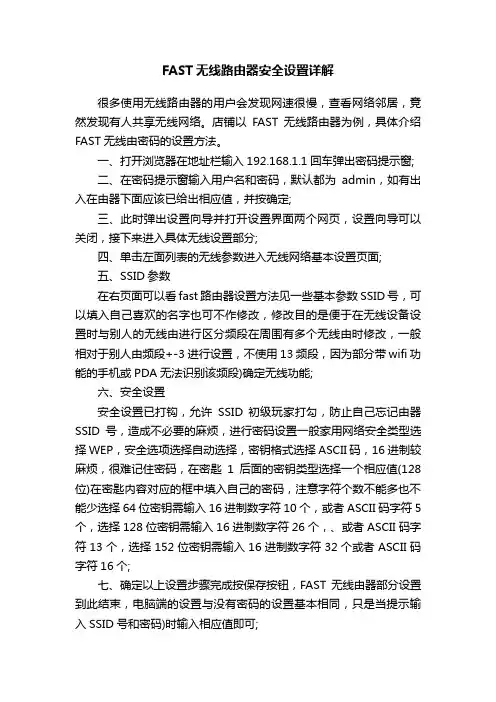
FAST无线路由器安全设置详解很多使用无线路由器的用户会发现网速很慢,查看网络邻居,竟然发现有人共享无线网络。
店铺以FAST无线路由器为例,具体介绍FAST无线由密码的设置方法。
一、打开浏览器在地址栏输入192.168.1.1回车弹出密码提示窗;二、在密码提示窗输入用户名和密码,默认都为admin,如有出入在由器下面应该已给出相应值,并按确定;三、此时弹出设置向导并打开设置界面两个网页,设置向导可以关闭,接下来进入具体无线设置部分;四、单击左面列表的无线参数进入无线网络基本设置页面;五、SSID参数在右页面可以看fast路由器设置方法见一些基本参数SSID号,可以填入自己喜欢的名字也可不作修改,修改目的是便于在无线设备设置时与别人的无线由进行区分频段在周围有多个无线由时修改,一般相对于别人由频段+-3进行设置,不使用13频段,因为部分带wifi功能的手机或PDA无法识别该频段)确定无线功能;六、安全设置安全设置已打钩,允许SSID初级玩家打勾,防止自己忘记由器SSID号,造成不必要的麻烦,进行密码设置一般家用网络安全类型选择WEP,安全选项选择自动选择,密钥格式选择ASCII码,16进制较麻烦,很难记住密码,在密匙1后面的密钥类型选择一个相应值(128位)在密匙内容对应的框中填入自己的密码,注意字符个数不能多也不能少选择64位密钥需输入16进制数字符10个,或者ASCII码字符5个,选择128位密钥需输入16进制数字符26个,、或者ASCII码字符13个,选择152位密钥需输入16进制数字符32个或者ASCII码字符16个;七、确定以上设置步骤完成按保存按钮,FAST无线由器部分设置到此结束,电脑端的设置与没有密码的设置基本相同,只是当提示输入SSID号和密码)时输入相应值即可;八、当设置完成却无法上网时,请使用网线连接上网,无线网卡与本地网卡不可同时否则可能造成IP地址冲突。
大家在用无线上网的时候,建议把网线拔掉,使用网线上网时用快捷键关闭无线设备,然后进行相应检查即可。


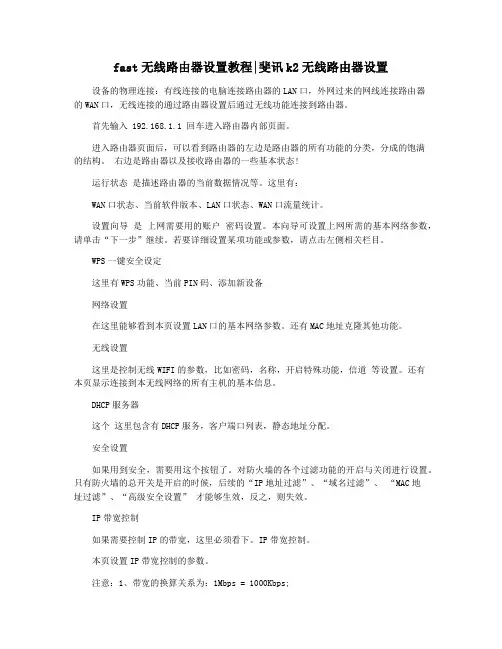
fast无线路由器设置教程|斐讯k2无线路由器设置设备的物理连接:有线连接的电脑连接路由器的LAN口,外网过来的网线连接路由器的WAN口,无线连接的通过路由器设置后通过无线功能连接到路由器。
首先输入 192.168.1.1 回车进入路由器内部页面。
进入路由器页面后,可以看到路由器的左边是路由器的所有功能的分类,分成的饱满的结构。
右边是路由器以及接收路由器的一些基本状态!运行状态是描述路由器的当前数据情况等。
这里有:WAN口状态、当前软件版本、LAN口状态、WAN口流量统计。
设置向导是上网需要用的账户密码设置。
本向导可设置上网所需的基本网络参数,请单击“下一步”继续。
若要详细设置某项功能或参数,请点击左侧相关栏目。
WPS一键安全设定这里有WPS功能、当前PIN码、添加新设备网络设置在这里能够看到本页设置LAN口的基本网络参数。
还有MAC地址克隆其他功能。
无线设置这里是控制无线WIFI的参数,比如密码,名称,开启特殊功能,信道等设置。
还有本页显示连接到本无线网络的所有主机的基本信息。
DHCP服务器这个这里包含有DHCP服务,客户端口列表,静态地址分配。
安全设置如果用到安全,需要用这个按钮了。
对防火墙的各个过滤功能的开启与关闭进行设置。
只有防火墙的总开关是开启的时候,后续的“IP地址过滤”、“域名过滤”、“MAC地址过滤”、“高级安全设置” 才能够生效,反之,则失效。
IP带宽控制如果需要控制IP的带宽,这里必须看下。
IP带宽控制。
本页设置IP带宽控制的参数。
注意:1、带宽的换算关系为:1Mbps = 1000Kbps;2、选择宽带线路类型及填写带宽大小时,请根据实际情况进行选择和填写,如不清楚,请咨询您的带宽提供商(如电信、网通等);3、修改下面的配置项后,请点击“保存”按钮,使配置项生效。
4、如果没有设置任何状态为“启用”的IP带宽控制规则,您填写的带宽大小将不起作用。
最后一个是恢复,重启等日常工具功能。
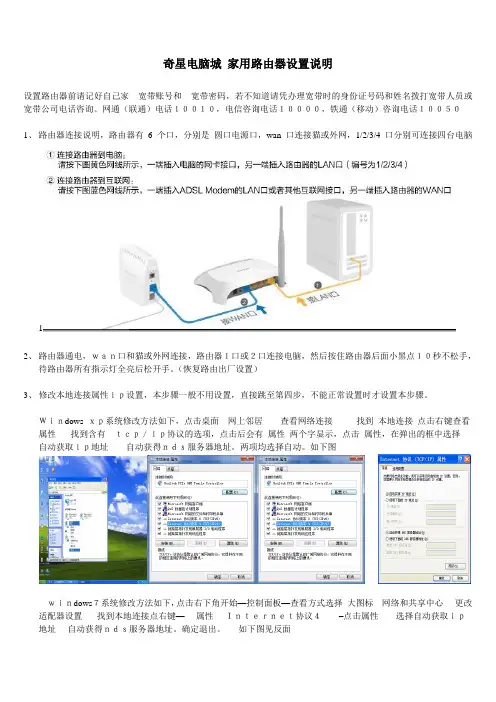
奇星电脑城家用路由器设置说明设置路由器前请记好自己家宽带账号和宽带密码,若不知道请凭办理宽带时的身份证号码和姓名拨打宽带人员或宽带公司电话咨询。
网通(联通)电话10010,电信咨询电话10000,铁通(移动)咨询电话100501、路由器连接说明,路由器有6个口,分别是圆口电源口,wan口连接猫或外网,1/2/3/4口分别可连接四台电脑12、路由器通电,wan口和猫或外网连接,路由器1口或2口连接电脑,然后按住路由器后面小黑点10秒不松手,待路由器所有指示灯全亮后松开手。
(恢复路由出厂设置)3、修改本地连接属性ip设置,本步骤一般不用设置,直接跳至第四步,不能正常设置时才设置本步骤。
Windows xp系统修改方法如下,点击桌面网上邻居---查看网络连接--找到本地连接点击右键查看属性-----找到含有tcp/ip协议的选项,点击后会有属性两个字显示,点击属性,在弹出的框中选择自动获取ip地址自动获得nds服务器地址。
两项均选择自动。
如下图windows7系统修改方法如下,点击右下角开始—控制面板—查看方式选择大图标---网络和共享中心----更改适配器设置-----找到本地连接点右键—----属性----Internet协议4---–点击属性------选择自动获取ip地址----自动获得nds服务器地址。
确定退出。
如下图见反面4、打开桌面ie浏览器或2345浏览器360浏览器均可,在上面地址栏输入路由器ip地址192.168.1.1(FAST或TP路由),或是192.168.0.1(腾达路由){请翻看路由器背面有ip地址},点击回车键(Enter键)进入路由器设置界面,根据设置向导进行设置,请选择adsl上网方式或选择pppoe拨号上网。
然后输入上网账号(用户名)和上网密码(口令)。
设置路由器加密密码后点击完成即可。
一次设置不成功者请参照第二步恢复出厂设置后再次尝试。
5、路由器设置完成后请不要随意断电,保持长通。
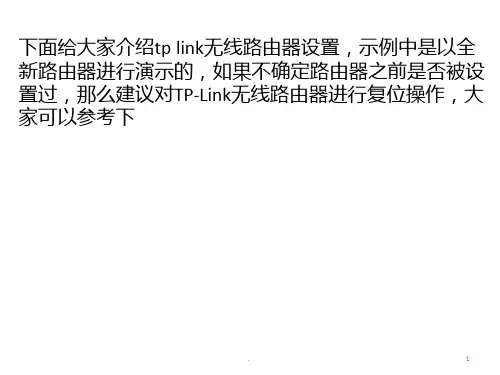



ppt课件•无线路由器基本概念与原理•家庭无线网络需求分析•无线路由器选购指南•手把手教你设置无线路由器目录•无线路由器优化与故障排除•家庭网络安全防护策略部署•总结回顾与展望未来发展趋势01无线路由器基本概念与原理无线路由器定义及作用无线路由器定义一种将有线网络信号转换为无线网络信号的设备,使得多台设备可以通过无线方式连接到互联网。
无线路由器作用在家庭、办公室等场所提供无线网络覆盖,方便用户随时随地上网。
无线网络传输原理无线网络传输方式通过无线电波进行数据传输,遵循IEEE 802.11标准。
无线网络传输频段2.4GHz和5GHz,不同频段具有不同的传输速率和覆盖范围。
无线网络传输安全性采用WPA2-PSK等加密方式确保数据传输安全。
03不同品牌和型号无线路由器的主要区别传输速率、覆盖范围、天线数量、附加功能等。
01常见无线路由器品牌TP-LINK 、腾达、华为、小米等。
02常见无线路由器型号TP-LINK WR886N 、腾达AC1200、华为WS5200等。
常见无线路由器品牌及型号02家庭无线网络需求分析家庭网络覆盖范围房屋面积与结构考虑房屋的面积、楼层数、房间布局等因素,以确定无线路由器的覆盖范围和信号穿透能力。
障碍物与干扰分析房屋内可能存在的障碍物(如墙壁、家具等)和其他无线设备的干扰情况,以便选择合适的无线路由器和信道设置。
设备连接数量与类型设备数量统计家庭内需要连接无线网络的设备数量,包括手机、电脑、平板、智能家电等。
设备类型了解各种设备的无线网络标准和频段(如2.4GHz或5GHz),以确保无线路由器能够兼容并满足各种设备的连接需求。
网络安全与稳定性要求网络安全分析家庭无线网络的安全需求,如防止未经授权的访问、保护个人隐私等,以便设置合适的加密方式和访问控制。
网络稳定性考虑家庭无线网络的稳定性要求,如避免频繁掉线、保持稳定的传输速率等,以便选择合适的无线路由器和进行必要的优化设置。

家用路由器的设置课件目录•家用路由器基本概念与功能•家用路由器选购指南•家用路由器设置步骤详解•常见问题排查与解决方案•进阶应用与技巧分享•总结回顾与展望未来01家用路由器基本概念与功能路由器定义及作用路由器(Router )是连接因特网中各局域网、广域网的设备,它会根据信道的情况自动选择和设定路由,以最佳路径,按前后顺序发送信号。
路由器是互联网络的枢纽,"交通警察"。
目前路由器已经广泛应用于各行各业,各种不同档次的产品已成为实现各种骨干网内部连接、骨干网间互联和骨干网与互联网互联互通业务的主力军。
路由和交换机之间的主要区别就是交换机发生在OSI参考模型第二层(数据链路层),而路由发生在第三层,即网络层。
家用路由器市场需求分析家庭网络需求增长随着家庭设备的增多,如智能家电、手机、电脑等,家庭网络需求不断增长,需要更强大的路由器来支持。
网络安全问题日益突出网络安全问题越来越受到人们的关注,家用路由器需要具备更强的安全防护功能。
智能家居的普及智能家居的发展对家用路由器提出了新的需求,如物联网设备的连接、远程控制等。
常见品牌与型号介绍常见品牌TP-LINK、腾达(Tenda)、华为(Huawei)、小米(Xiaomi)、华硕(ASUS)等。
常见型号TP-LINK的WR886N、腾达的AC1200、华为的WS5200、小米的CR8808等。
01无线WiFi 功能提供无线局域网(WLAN ),支持多种无线标准,如802.11n 、802.11ac 等。
02有线连接功能提供以太网接口,支持多种有线设备连接。
03网络安全防护提供防火墙、访问控制、DoS 攻击防御等网络安全防护功能。
04家长控制功能提供儿童上网保护、网站过滤、时间控制等家长控制功能。
05USB 共享功能提供USB 接口,支持文件共享、打印共享等USB 共享功能。
06智能管理功能支持手机APP 远程管理、Web 界面管理等智能管理功能。
迅捷无线路由器设置教程(图解)迅捷无线路由器设置教程(图解)本教程旨在帮助用户轻松进行迅捷无线路由器的设置。
请按照以下章节逐步操作,以确保设置过程顺利完成。
第一章:准备工作1.1 检查包装内容:打开包装并核对是否齐全,包括无线路由器本体、电源适配器、网线和说明书。
1.2 查找合适的位置:选择一个距离电脑和其他设备都比较近且信号传输良好的位置放置无线路由器。
第二章:连接无线路由器2.1 连接电源:将电源适配器插入无线路由器的电源接口,并将适配器的插头插入电源插座。
2.2 连接网络:使用网线将无线路由器的LAN口与您的宽带调制解调器连接。
确保连接牢固,无杂音。
第三章:配置无线路由器3.1 打开浏览器:在电脑上打开浏览器,键入无线路由器的默认IP地址(一般为192.168.1.1或192.168:0:1)并按下回车键。
3.2 输入用户名和密码:在弹出的登录界面中,输入默认的用户名和密码(常见的默认用户名为admin,密码为空或为admin)来登录路由器的管理界面。
3.3 导航到无线设置页面:在管理界面中,或选择“无线设置”选项,进入无线网络的配置页面。
3.4 设置无线网络名称(SSID):在无线设置页面中,找到“无线网络名称(SSID)”字段,并输入您想要设置的无线网络名称(也可以叫做WiFi名称)。
3.5 设置密码:在相同的页面中,找到并设置“密码”字段,以保护您的无线网络安全。
建议使用较强的密码,包含字母、数字及特殊字符。
3.6 保存设置:“保存”或“应用”按钮,将您的配置保存到无线路由器中。
第四章:连接设备4.1 打开您的设备:在电脑或其他无线设备上打开无线网络连接功能,您应该能够看到您刚刚设置的无线网络名称(SSID)。
4.2 连接无线网络:选择您的无线网络名称并输入您设置的密码,然后“连接”按钮来连接无线网络。
4.3 成功连接:一旦您的设备成功连接到无线网络,您将能够享受到无线上网的便利。
附件:- 无线路由器说明书- 电源适配器法律名词及注释:1: IP地址:Internet Protocol Address的缩写,指互联网协议地址,用于唯一标识网络上的设备。